只需两步,就能轻松搞定Word中的网格线
很多人在使用word2013时,常会遇到文档中有网格线的情况。这些网格线总是困扰着,众多需要编辑文档的朋友。有没有方法可以轻松去除这些烦人的网格线呢?答案是肯定的,接下来,感兴趣的朋友就和小编一起来学习一下吧!
第1步,打开Word2013文档窗口,切换到"视图"功能区。
第2步,在"显示"分组中选中或取消"网格线"复选框可以显示或隐藏网格线,如图1所示。
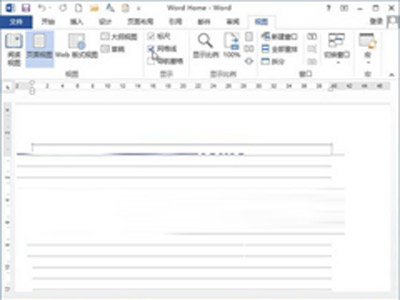 图1 隐藏或显示Word2013网格线
图1 隐藏或显示Word2013网格线
是不是很简单?只需要两步,你就能搞定Word2013中很多的网格线啦!你的编辑就不再会受到网格线的困扰啦!想学习的朋友,还不快过来。
您可能感兴趣的文章
- 06-25office2021永久免费激活方法
- 06-25office专业增强版2021激活密钥2023密钥永久激活 万能office2021密钥25位
- 06-25office2021年最新永久有效正版激活密钥免费分享
- 06-25最新office2021/2020激活密钥怎么获取 office激活码分享 附激活工具
- 06-25office激活密钥2021家庭版
- 06-25Office2021激活密钥永久最新分享
- 06-24Word中进行分栏文档设置的操作方法
- 06-24Word中进行文档设置图片形状格式的操作方法
- 06-24Word中2010版进行生成目录的操作方法
- 06-24word2007中设置各个页面页眉为不同样式的操作方法


阅读排行
推荐教程
- 11-30正版office2021永久激活密钥
- 11-25怎么激活office2019最新版?office 2019激活秘钥+激活工具推荐
- 11-22office怎么免费永久激活 office产品密钥永久激活码
- 11-25office2010 产品密钥 永久密钥最新分享
- 11-22Office2016激活密钥专业增强版(神Key)Office2016永久激活密钥[202
- 11-30全新 Office 2013 激活密钥 Office 2013 激活工具推荐
- 11-25正版 office 产品密钥 office 密钥 office2019 永久激活
- 11-22office2020破解版(附永久密钥) 免费完整版
- 11-302023 全新 office 2010 标准版/专业版密钥
- 03-262024最新最新office365激活密钥激活码永久有效






